电脑上无法检测到蓝牙不能使用如何解决
今天给大家介绍一下电脑上无法检测到蓝牙不能使用的具体操作步骤。
1. 属性我们打开电脑,进入到设备管理器页面,确认一下在设备管理器中有没有蓝牙设备显示
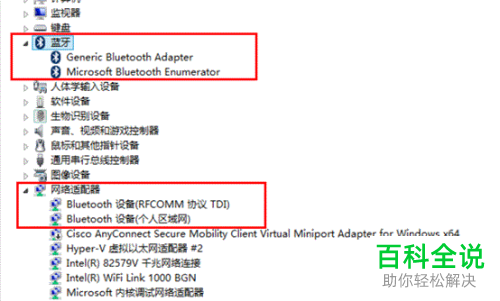
2. win8、win10系统的电脑中,有单独的蓝牙开启/关闭页面,将开关打开即可。
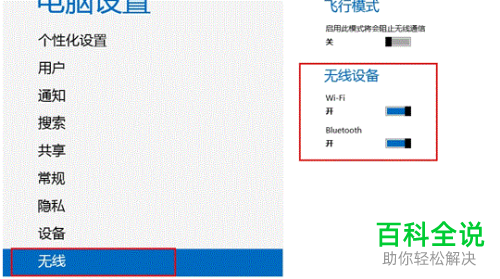
3. 如果是蓝牙服务造成的无法使用,我们调出运行窗口,然后在窗口中输入services.msc命令,回车,打开服务设置页面
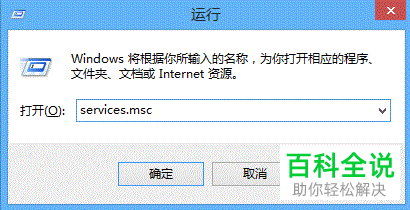
4. 进入服务设置页面后,在右侧的列表中,找到Bluetooth Support Service服务
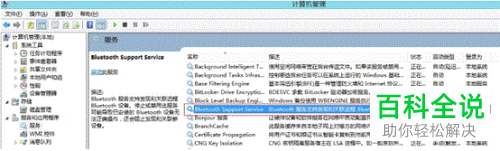
5. 然后在此服务上右键,在打开的菜单中,选择属性选项
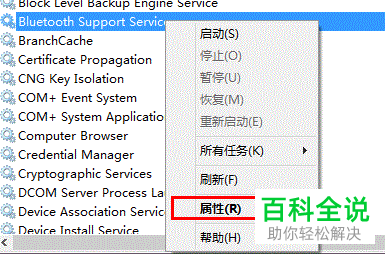
6. 在打开的窗口中,将启动类型设置为手动,服务状态下,点击启动按钮,最后点击确定即可。
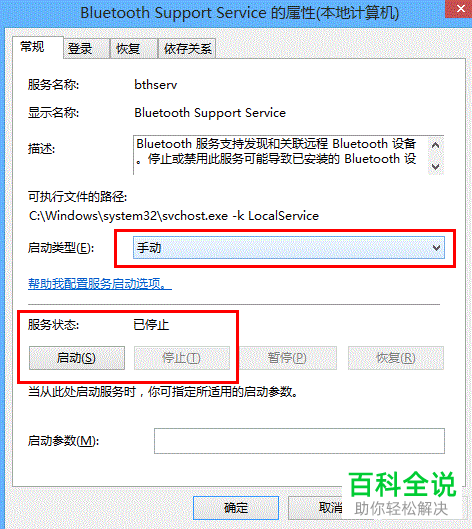
7. 最后,进入BIOS设置页面,然后使用键盘上的方向键,选择Devices-USB Setup选项,然后按Enter键,在下面找到Bluetooth选项,确认一下此选项右侧显示的状态是Enabled。

以上就是电脑上无法检测到蓝牙不能使用的具体操作步骤。
赞 (0)

